Die meisten Nutzer installieren auf Ihrem Samsung Galaxy S25 & S24 Ultra Apps und Anwendungen aus dem Google Play Store. Apps erhalten in regelmäßigen Abständen Updates und der Google Play Store aktualisiert diese automatisch auf Ihrem Smartphone.
Wollen Sie keine automatischen App-Updates durchführen lassen, sondern selbst bestimmen, wann eine Aktualisierung durchgeführt werden soll, dann möchten wir Ihnen hier gerne zeigen, wie Sie die Automatischen App Updates deaktivieren können:
So werden App Updates über den Google Play Store nicht mehr automatisch installiert
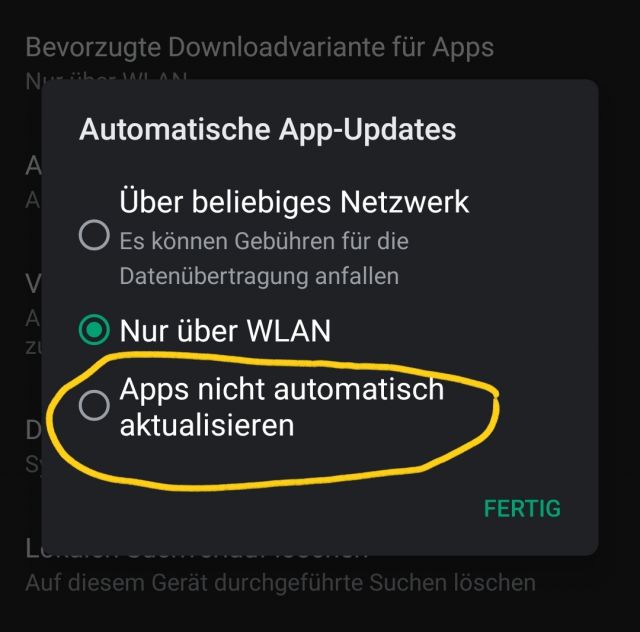
1. Öffnen Sie auf dem Samsung Galaxy S25 & S24 den Google Play Store.
2. Navigieren Sie oben rechts auf Ihr Profil-Bild, meist Ihre Initialien und wählen Sie dann im nächsten Menü „Einstellungen“ aus.
3. Weiter geht es zu „Netzwerkeinstellungen“ und dann auf „Apps automatisch aktualisieren“.
4. Setzen Sie nun die Markierung auf „Apps nicht automatisch aktualisieren“.
Ab sofort werden Ihre installierten Apps nicht mehr automatisch auf dem Samsung Galaxy S25 & S24 aktualisiert, sondern Sie müssen diese nun selbst aktualisieren. Prüfen Sie dazu regelmäßig ob neue App Versionen verfügbar sind.
Manuell nach neuen App Updates auf dem Samsung Galaxy S25 & S24 suchen
Hierzu öffnen Sie den Google Play Store und wählen dann wieder oben rechts Ihr Profilbild aus. Weiter geht es dann auf „Apps und Geräte verwalten“. Wählen Sie „App Updates installieren“ aus und Sie sehen für welche Apps ein Update zur Verfügung steht.
Über „Alle Aktualisieren“ können Sie nun alle Apps updaten oder manuell nur einzelne APps auswählen.
Sie kennen nun die Möglichkeit um auf dem Samsung Galaxy S25 & S24 App Updates nicht mehr automatisch installieren zu lassen.

 Manuel ist ein anerkannter Tech-Experte mit über 15 Jahren Erfahrung in der Welt der Handys, Smartphones und PC-Systeme. Er teilt sein fundiertes Fachwissen hier im Blog, um Technik verständlich zu machen und praktische Lösungen für alltägliche Probleme zu bieten. Seine Artikel basieren auf langjähriger Praxiserfahrung und machen ihn zu einem glaubwürdigen Ansprechpartner für alle Technik-Fragen. Mehr über Manuel findest du hier.
Manuel ist ein anerkannter Tech-Experte mit über 15 Jahren Erfahrung in der Welt der Handys, Smartphones und PC-Systeme. Er teilt sein fundiertes Fachwissen hier im Blog, um Technik verständlich zu machen und praktische Lösungen für alltägliche Probleme zu bieten. Seine Artikel basieren auf langjähriger Praxiserfahrung und machen ihn zu einem glaubwürdigen Ansprechpartner für alle Technik-Fragen. Mehr über Manuel findest du hier.
Kommentar schreiben